كيفية العثور على الريلز المحفوظة أو المعجب بها على انستقرام (دليل 2025)
أصبحت ريلز انستقرام ميزة مركزية لمشاركة واستهلاك المحتوى السريع والممتع والجذاب. سواء كنت تحفظ ريلز لإعادة مشاهدتها لاحقًا، أو تعجبك تلك التي تلفت انتباهك، أو حتى تتوقف لاستكمال ريلز تعمل عليه، فإن انستقرام يسهل عليك إدارة هذه المقاطع. ولكن التنقل بين الـ ريلز المحفوظة أو المعجبة أو تلك التي في المسودات قد لا يكون دائمًا بديهيًا. ولكن أين هي ريلز المحفوظة؟ في هذه المقالة، سنرشدك خلال خطوات كيفية رؤية ريلز المحفوظة على انستقرام. لنبدأ!
الجزء 1: كيفية العثور على ريلز المحفوظة على انستقرام؟
كيف يمكنني العثور على ريلز المحفوظة على انستقرام؟ تتيح لك ميزة "الحفظ" على انستقرام وضع إشارة مرجعية على ريلز والعودة إليها في أي وقت. هذه الميزة مثالية لتتبع المحتوى الملهم أو المضحك أو المفيد. لحسن الحظ، يتيح لك انستقرام العثور بسهولة على جميع الـ ريلز التي قمت بحفظها في مكان واحد. إليك كيفية العثور على ريلز المحفوظة على انستقرام بسهولة:
1. اذهب إلى ملفك الشخصي
ابدأ بالنقر على صورة ملفك الشخصي الموجودة في الزاوية اليمنى السفلى من تطبيق انستقرام. سيؤدي ذلك إلى نقلك إلى صفحة ملفك الشخصي.
2. افتح قائمة الملف الشخصي
بمجرد أن تكون في ملفك الشخصي، انقر على أيقونة القائمة (ثلاثة خطوط أفقية) في الزاوية اليمنى العلوية من الشاشة. سيظهر لك قائمة منسدلة تحتوي على عدة خيارات.
3. الوصول إلى قسم "المحفوظ"
من القائمة، اختر الخيار المسمى "المحفوظ". هذا هو المكان الذي يحتفظ فيه انستقرام بجميع منشوراتك المحفوظة لتسهيل الوصول إليها.
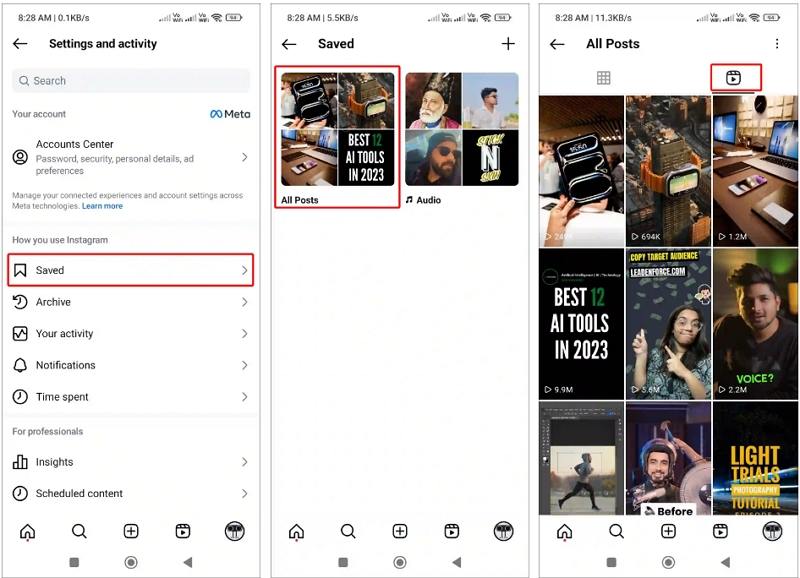
4. تصفح المنشورات المحفوظة
سيتم نقلك إلى معرض يعرض جميع منشوراتك المحفوظة. إذا كنت قد صنفتها في مجموعات، فسترى أيضًا هذه الفئات هنا.
5. تصفية الـ ريلز
في أعلى معرض المحفوظات، ستلاحظ أيقونة للـ ريلز. اضغط عليها لتصفية المعرض بحيث يتم عرض ريلز المحفوظة فقط. الآن، يمكنك تصفح جميع الـ ريلز التي قمت بحفظها وإعادة مشاهدتها في أي وقت. هذه هي كل الخطوات حول كيفية عرض ريلز المحفوظة على انستقرام.
الجزء 2: كيفية العثور على ريلز المعجبة على انستقرام؟
الإعجاب بـ ريلز على انستقرام هو طريقة سريعة للتفاعل مع المحتوى الذي تستمتع به. كما يساعدك في تتبع ريلز التي تترك انطباعًا لتعود إليها لاحقًا. يحتفظ انستقرام بسجل لجميع ريلز التي قمت بالإعجاب بها. إذا كنت ترغب في العودة ومشاهدة ريلز قد أعجبك سابقًا، فهناك طريقة بسيطة للعثور عليها. إليك كيفية تحديد موقع جميع ريلز التي قمت بالإعجاب بها:
1. افتح ملفك الشخصي
انقر على أيقونة الملف الشخصي في الزاوية اليمنى السفلى من الشاشة. سيؤدي ذلك إلى نقلك إلى صفحة ملفك الشخصي على انستقرام.
2. انتقل إلى قائمة الملف الشخصي
بمجرد أن تكون في ملفك الشخصي، انقر على الثلاثة خطوط الأفقية في الزاوية اليمنى العليا من الشاشة. ستفتح قائمة تحتوي على عدة خيارات.
3. انتقل إلى "نشاطي"
في القائمة، ابحث عن الخيار المسمى "نشاطي" واضغط عليه. هنا يتتبع انستقرام مختلف الإجراءات التي قمت بها على المنصة، بما في ذلك المنشورات وريلز التي أعجبت بها.
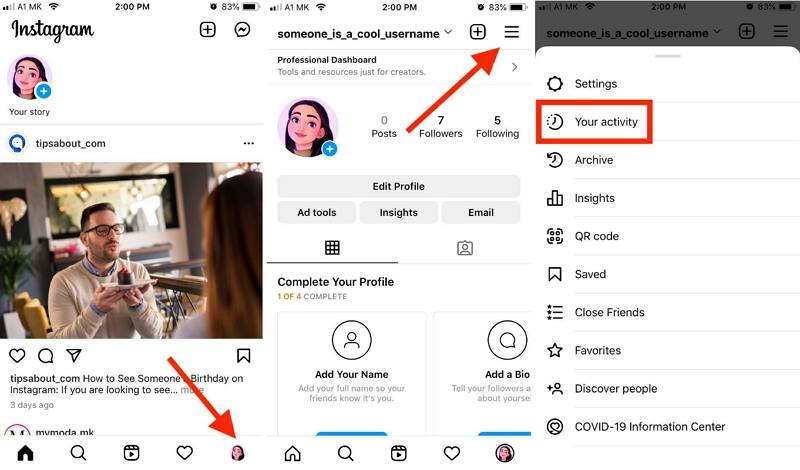
4. عرض المنشورات المعجبة
داخل قسم "نشاطي"، اضغط على "التفاعلات" وستجد فئة تسمى "الإعجابات". اضغط عليها، وسترى معرضًا لجميع المنشورات التي أعجبت بها، بما في ذلك ريلز. ستظهر أحدث المنشورات أولاً، مما يسهل العثور على تلك التي ترغب في مشاهدتها مرة أخرى.
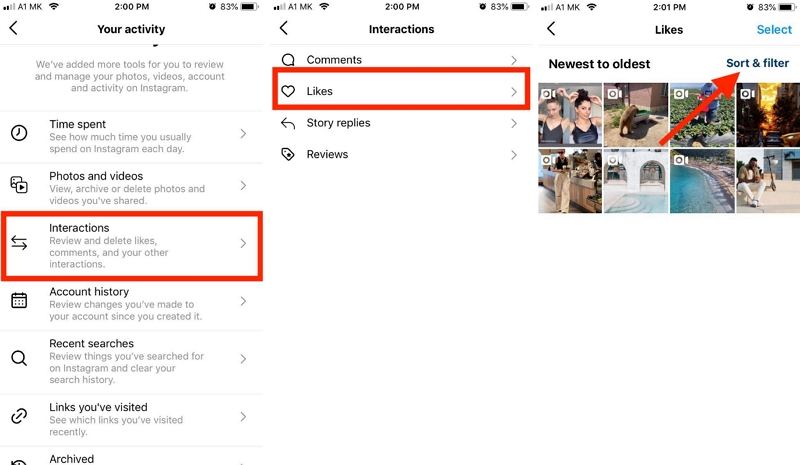
الجزء 3: كيفية العثور على ريلز المحفوظة كمسودات على انستقرام؟
يمكن أن يكون إنشاء ريلز على انستقرام عملًا جاريًا. سواء كنت تجرب التأثيرات أو التوقيت أو الموسيقى، قد تحتاج إلى حفظ ريلز كمسودة للعودة إليها لاحقًا. لحسن الحظ، يتيح لك انستقرام حفظ مسودات ريلز حتى تتمكن من استكمال العمل من حيث توقفت. إليك دليل خطوة بخطوة لمساعدتك في العثور عليها:
1. اذهب إلى ملفك الشخصي
ابدأ بالنقر على صورة ملفك الشخصي في الزاوية اليمنى السفلية من الشاشة، والتي ستأخذك إلى صفحة ملفك الشخصي على انستقرام.
2. حدد موقع قسم المسودات
في شبكة ملفك الشخصي، إذا كنت قد حفظت أي مسودات، سيعرض انستقرام تلقائيًا قسمًا للمسودات في الجزء العلوي من خلاصة ملفك الشخصي. لن يظهر هذا القسم إلا إذا كان لديك أي ريلز غير مكتملة أو محفوظة كمسودات.
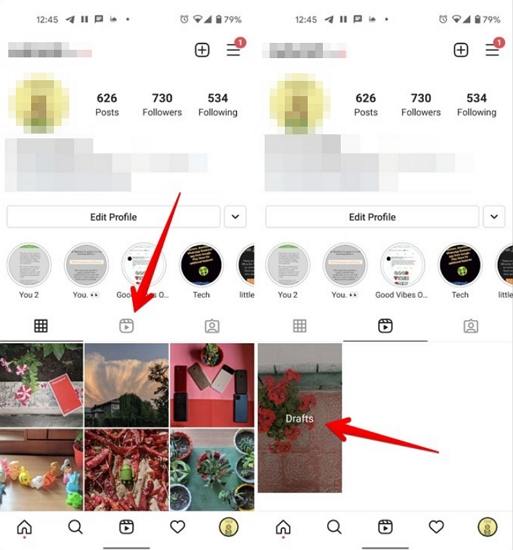
3. الوصول إلى مسوداتك وتحريرها
اضغط على قسم المسودات، وستتمكن من رؤية جميع ريلز المسودة التي حفظتها. يمكنك إما متابعة التحرير أو حذف المسودات من هنا. بمجرد أن تكون راضيًا عن النتيجة النهائية، يمكنك نشر ريلز مباشرةً من هذا القسم.
الجزء 4: كيفية عرض ريلز المحفوظة على انستقرام: الأسئلة الشائعة
س1. كيف أحفظ ريلز على انستقرام؟
ج1. حفظ ريلز على انستقرام سهل ولكنه لا يقوم بتنزيل المحتوى مباشرة إلى جهازك. لحفظ ريلز، اضغط على النقاط الثلاث (المزيد) في الزاوية اليمنى السفلية من ريلز، ثم اختر "حفظ". سيُضاف ريلز إلى المنشورات المحفوظة، حيث يمكنك مشاهدته لاحقًا.
س2. ما الفرق بين ريلز المحفوظة والمعجبة؟
ج2. ريلز المحفوظة يتم حفظها بشكل خاص في منشوراتك المحفوظة للرجوع إليها شخصيًا. أما ريلز المعجبة فهي معترف بها علنًا من خلال الإعجاب، مما يُظهر للمبدع وللآخرين أنك قدّرت المحتوى. يمكنك العثور على كل من ريلز المحفوظة والمعجبة باستخدام الطرق الموضحة أعلاه.
س3. كيف يمكنني حذف جميع ريلز المحفوظة على انستقرام دفعة واحدة؟
ج3. إذا كنت قد جمعت عددًا كبيرًا من ريلز المحفوظة وترغب في حذفها جميعًا دفعة واحدة، يوفر انستقرام هذه الإمكانية. انتقل إلى ملفك الشخصي > ثلاثة خطوط (≡) > محفوظات > جميع المنشورات > ريلز > ثلاث نقاط (⋮) > تحديد > تعليم جميع ريلز > إلغاء الحفظ. سيؤدي ذلك إلى إزالة جميع ريلز المحفوظة دفعة واحدة، مما يوفر مساحة في مجموعة المنشورات المحفوظة.
الخاتمة
سواء كنت تنظم المحتوى المحفوظ، تتابع ريلز التي أعجبتك، أو تكمل المسودات غير المنتهية، يوفر انستقرام أدوات مفيدة لإدارة والاستمتاع بـ ريلز المفضلة لديك.







 HitPaw FotorPea
HitPaw FotorPea HitPaw VikPea
HitPaw VikPea HitPaw VoicePea
HitPaw VoicePea 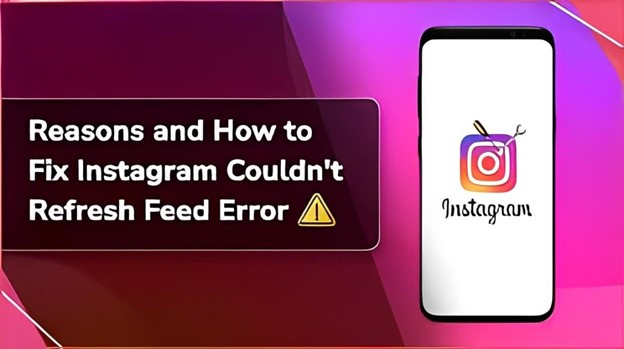

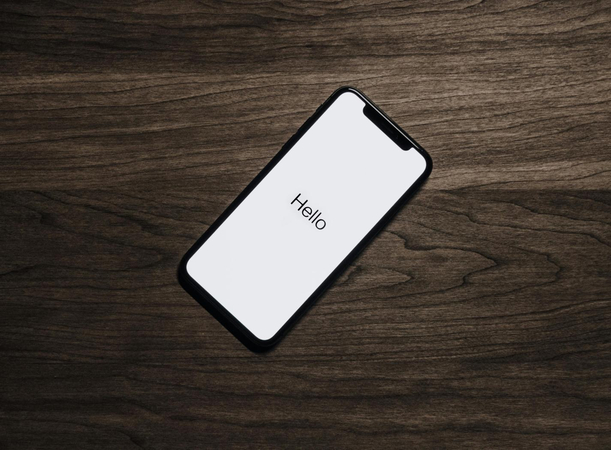

شارك هذه المقالة:
حدد تقييم المنتج :
محمد أمين
محرر HitPaw
أعمل بالقطعة منذ أكثر من خمس سنوات. دائمًا ما يثير إعجابي عندما أجد أشياء جديدة وأحدث المعارف. أعتقد أن الحياة لا حدود لها لكني لا أعرف حدودًا.
عرض كل المقالاتاترك تعليقا
إنشاء التعليقات الخاص بك لمقالات HitPaw